كيفية إعداد كروم مزامنة وتكرار التثبيت عبر أجهزة كمبيوتر متعددة

الخطوة 1
انقر الإعدادات (مفتاح الربط) الزر الموجود أعلى يمين Chrome. في القائمة المنسدلة انقر خيارات.
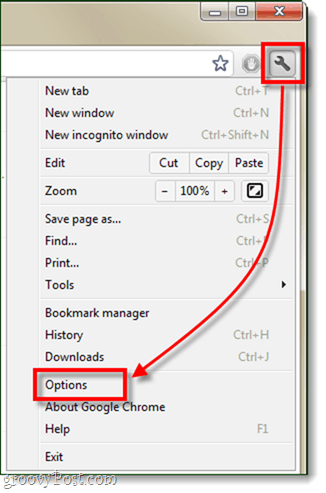
الخطوة 2
في الجزء الأيسر ، انقر الاشياء الشخصية. الآن تحت منطقة المزامنة ، انقر إعداد المزامنة...
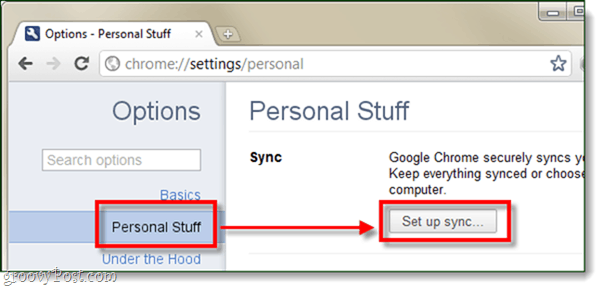
الخطوه 3
ستظهر نافذة منبثقة صغيرة تطلب منك ذلكتسجيل الدخول إلى حسابك في Google. ضع في اعتبارك أن أي حساب تستخدمه لإعداد المزامنة سيحتاج أيضًا إلى تسجيل الدخول على أجهزة كمبيوتر أخرى لمزامنة إعدادات Chrome.
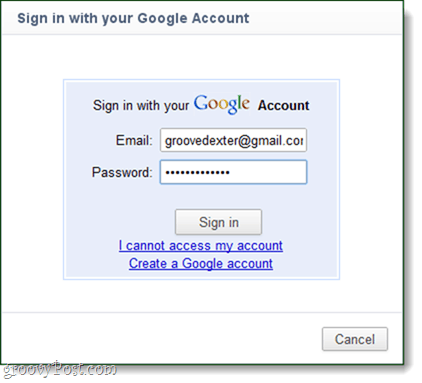
الخطوة 4
سترى مربع حوار أخير يطلب منك التأكيد. انقر حسنا ، مزامنة كل شيء.
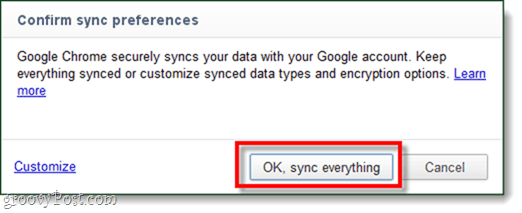
منجز!
الآن تم إعداد Chrome ومزامنته بينالكمبيوتر وخادم جوجل على الانترنت. يتم نسخ جميع الإعدادات والتطبيقات والملء التلقائي والإضافات وكلمات المرور والتفضيلات والسمات إلى شبكة سحابية. الآن عندما تضيف جهاز كمبيوتر آخر إلى المزامنة باستخدام حساب Google نفسه ، فسيتم تلقائيًا تثبيت جميع الإعدادات أعلاه بشكل مماثل. ومع ذلك ، ضع في اعتبارك أنه إذا أجريت أي تغييرات على Chrome على أي جهاز كمبيوتر أثناء مزامنته ، فسيؤثر ذلك على جميع عمليات التثبيت التي تمت مزامنتها من Chrome.
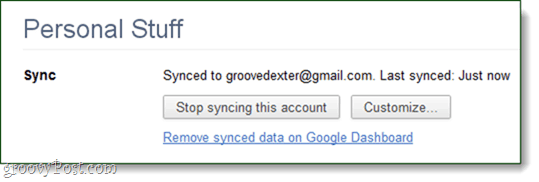
إذا كنت ترغب في تغيير المزامنة ، أو منع جوجلمن عمل نسخة احتياطية من بعض البيانات ، يمكنك تخصيص تفضيلات المزامنة. يمكن تغيير كل إعداد على حدة ، ويمكنك أيضًا إضافة طبقة ثانية من التشفير (عبارة المرور) لمزيد من الأمان.
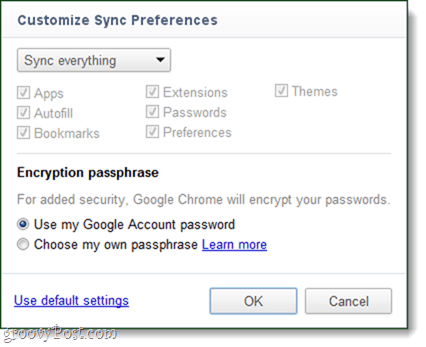
كل هذا هو استخدام Chrome Sync ، وهي ميزة رائعة من متصفح إنترنت رائع.










اترك تعليقا